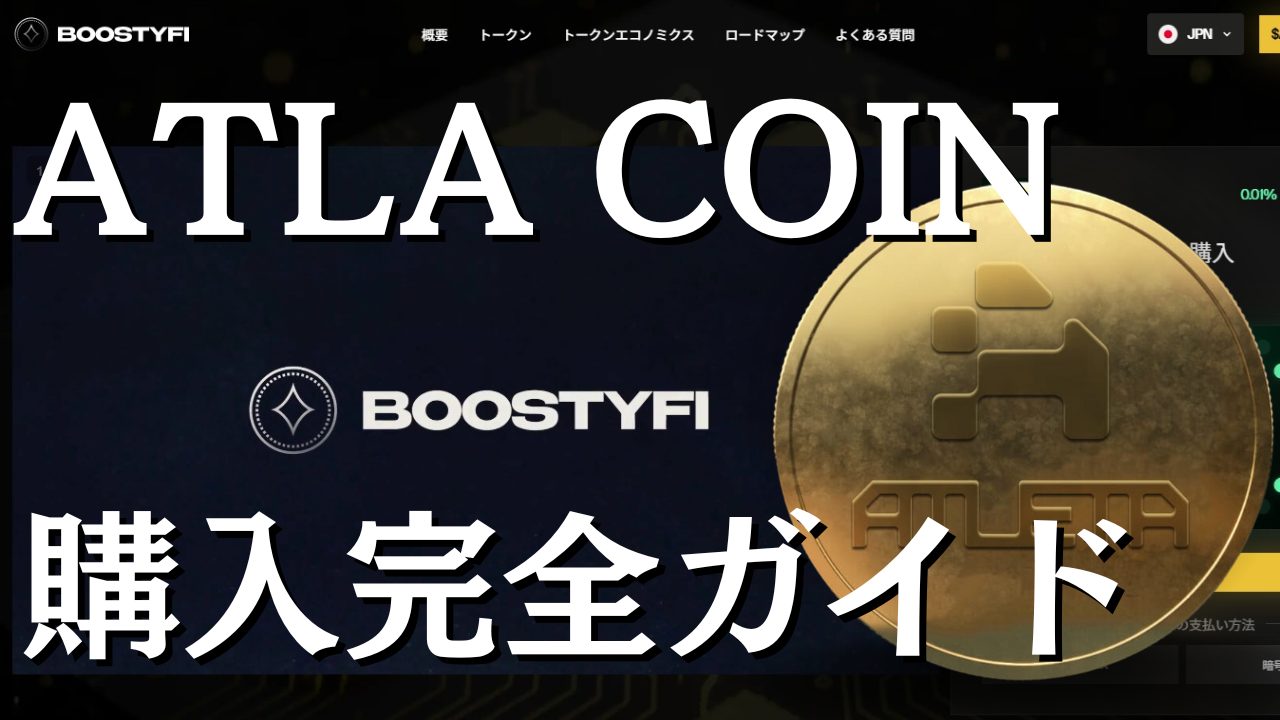ATLA coinの購入は驚くほど簡単です。
未来のスポーツを変えるBlockchain Sports。
その中心となるATLA coinに興味はあるけれど「購入方法が難しそう…」と思っていませんか?
ご安心ください。
特別な知識や専用のウォレットアプリは一切不要。
普段お使いのメールアドレスを登録するだけで誰でも簡単にATLA coinの購入を始めることができます。
この記事では決済サービス「PayID19」を利用した公式のATLA coin購入方法を最初のアカウント登録から実際の暗号資産送金まで一つ一つのステップにわけて誰にでも分かるように徹底的に解説していきます。
また登録時に使えるプロモコード『football』の使い方も合わせてご紹介します。
以下のリンクから登録を始めるとこのプロモコードが自動で入力されるので便利です。
最も簡単な方法で未来のスポーツ経済圏への第一歩を踏み出しましょう。
今回の内容は動画でも解説しています。 他の内容について動画を配信しているのでぜひチャンネル登録して他の動画もご覧ください。購入前に準備するべきたった一つのもの
実際の購入作業に入る前に以下のものだけ手元に準備しておきましょう。
支払い用の暗号資産(仮想通貨)
ATLA coinの購入には様々な暗号資産で支払いが可能です。
USDT、USDC、ビットコイン(BTC)、イーサリアム(ETH)などあなたが保有していて送金できる暗号資産を任意の取引所(BybitやMEXCなど)または個人のウォレット(MetaMaskなど)に準備しておいてください。
準備はできましたか?
早速、アカウント登録から始めていきましょう。
Boostyfiアカウントの作成
まずはATLA coinを購入するためのあなた専用のアカウントをメールアドレスで作成します。
以下のリンクから公式サイトへアクセスすると次のステップで説明するプロモコードが自動入力されるため入力の手間が省けて便利です。
ステップ1:公式サイトへアクセスし新規登録を開始する
まず下のリンクをタップしてBoostyfiの公式サイトにアクセスします。
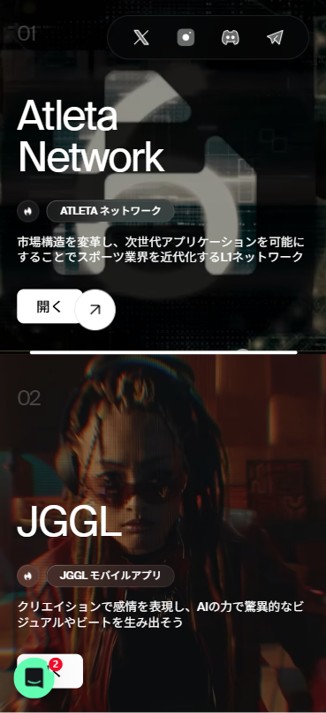
公式サイトへ確実にアクセスするためにこちらのリンクのご利用をお勧めします。
サイトにアクセスしたらAtleta Networkの「開く」をタップします。
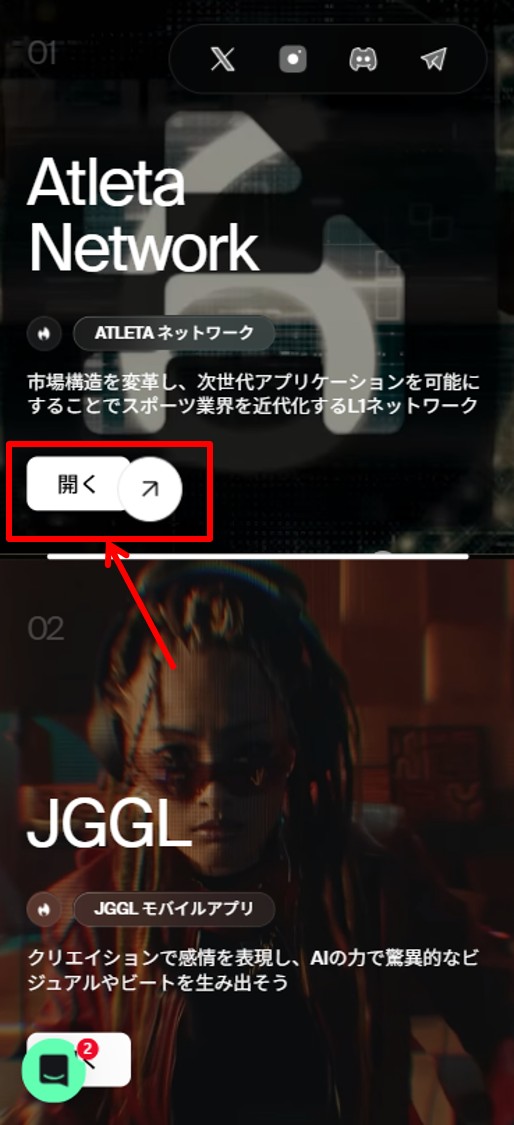
「$ATLAを購入しよう」をタップします。
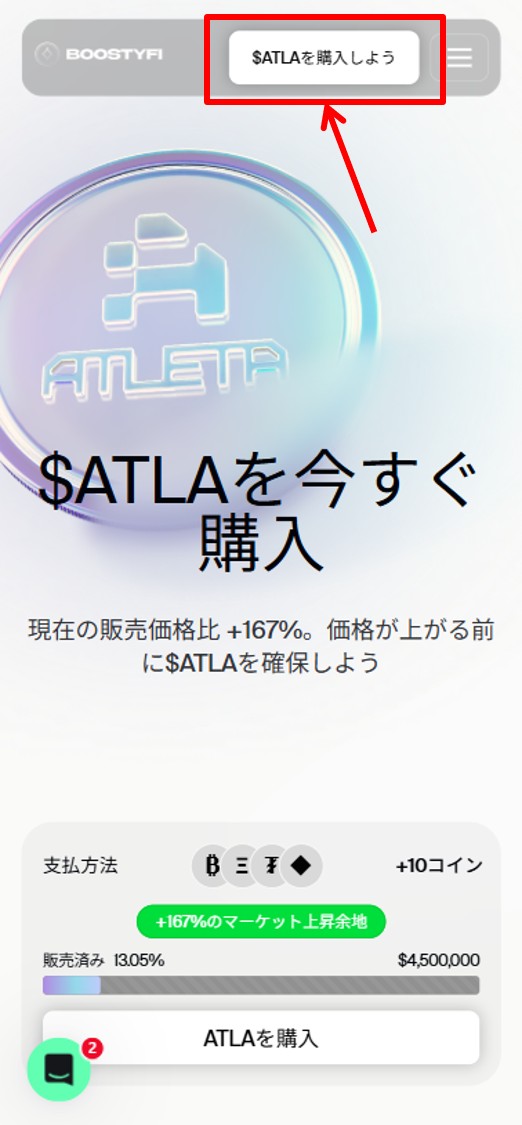
「ログイン」をタップします。
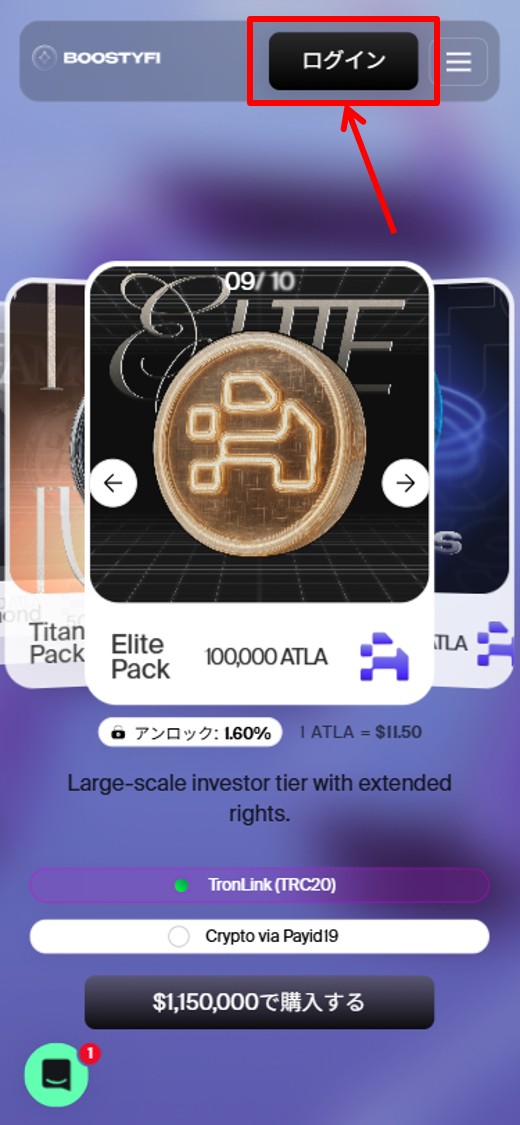
「利用規約」をタップします。
「登録する」をタップします。
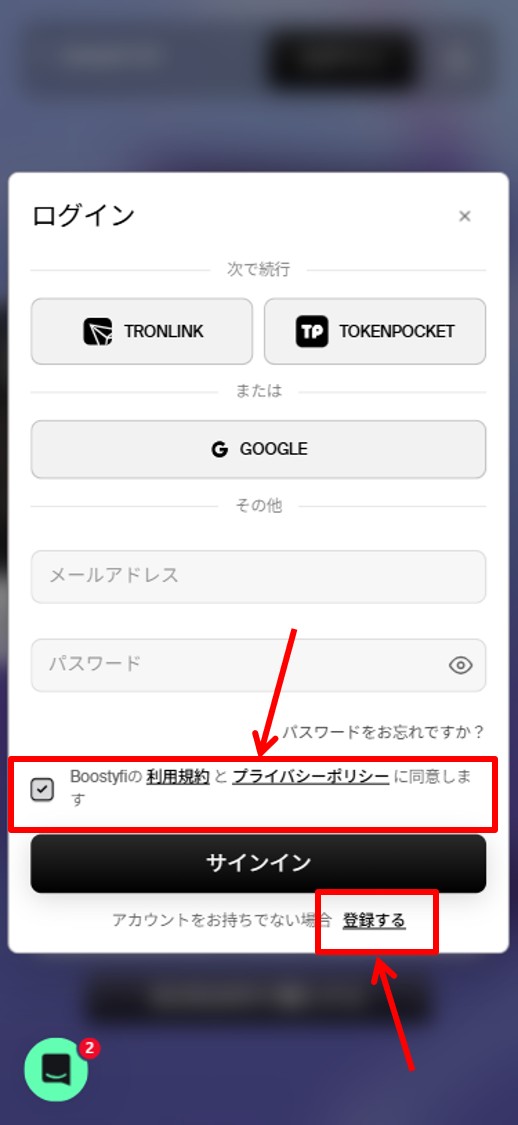
ステップ2:情報とプロモコードを確認・入力する
登録画面が表示されます。
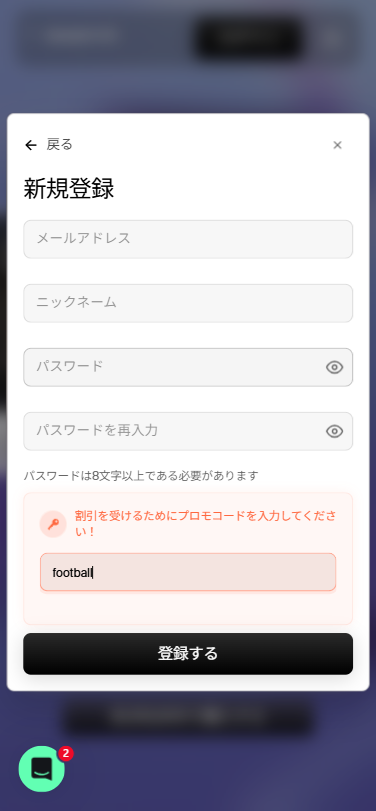
以下の情報を入力します。
| メールアドレス | メールアドレスを入力 |
| ニックネーム | ニックネームをローマ字で入力 |
| パスワード | パスワード(大文字と小文字、数字を組み合わせて8文字以上)を入力 |
そしてここが重要な確認ポイントです。
先ほどのリンクからアクセスした場合、プロモコードの欄にはすでに『football』というコードが自動で入力されているはずです。
念のためこの欄に『football』という文字列が正しく表示されているかを必ずご自身の目で確認してください。
もし何らかの理由で空欄になっていた場合はお手数ですが手動で『football』と入力してください。
すべての情報の入力と確認が終わったら「登録する」をタップします。
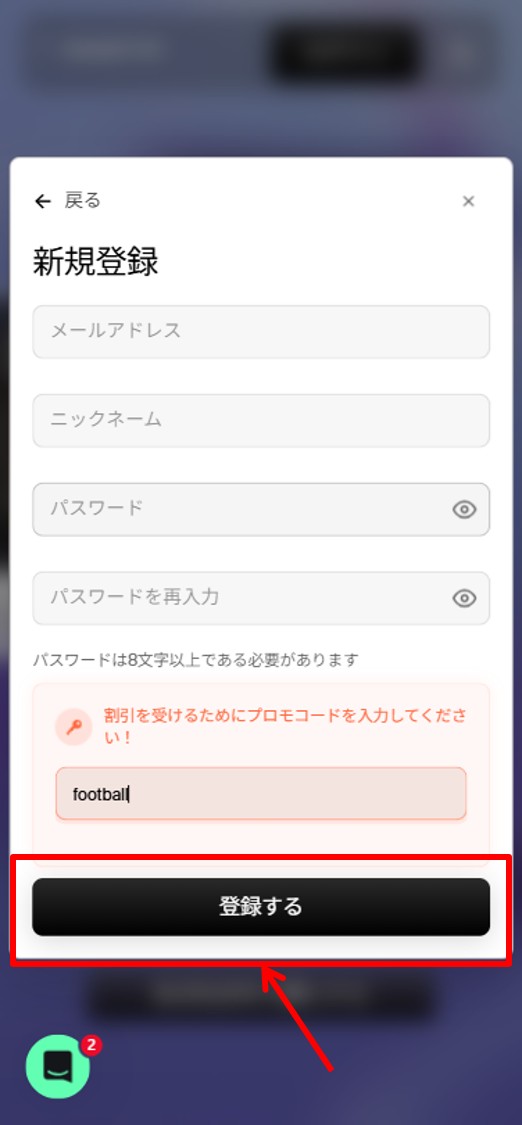
これでアカウント作成は完了です。
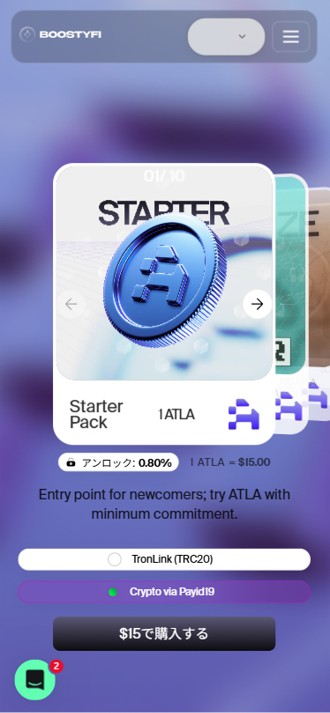
PayID19経由でのATLA coin購入
アカウントができたらいよいよATLA coinを購入します。
ステップ3:購入したいATLAのパッケージを選択する
購入画面に進みます。
ここでは購入したいATLAの数量を決めます。
「パッケージ」から選びます。
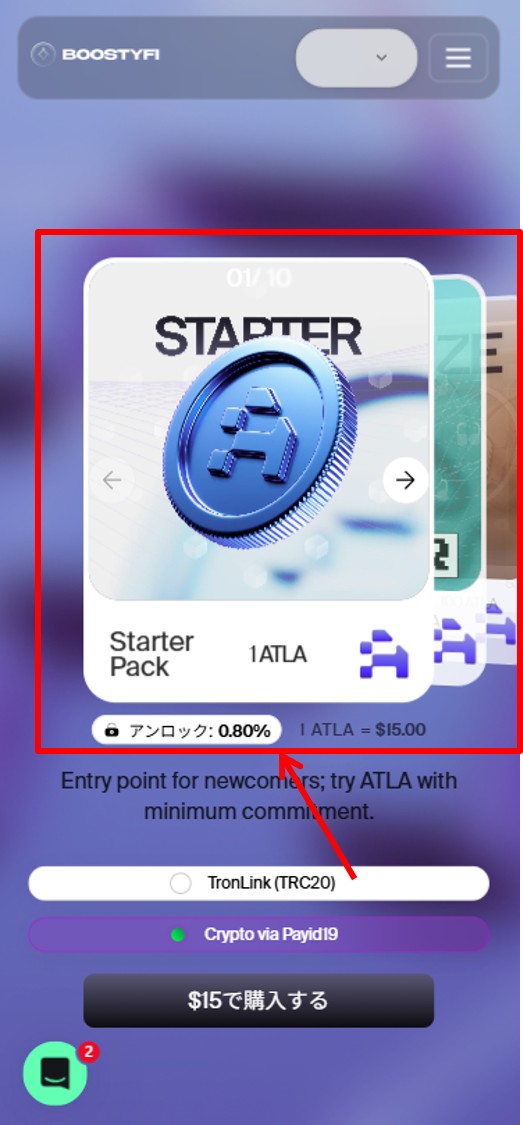
ステップ4:支払い方法を選ぶ
パッケージを決めたら支払い方法の選択画面に進みます。
ここで「Crypto via Payid19」を選択します。

「$〇〇で購入する」をタップします。
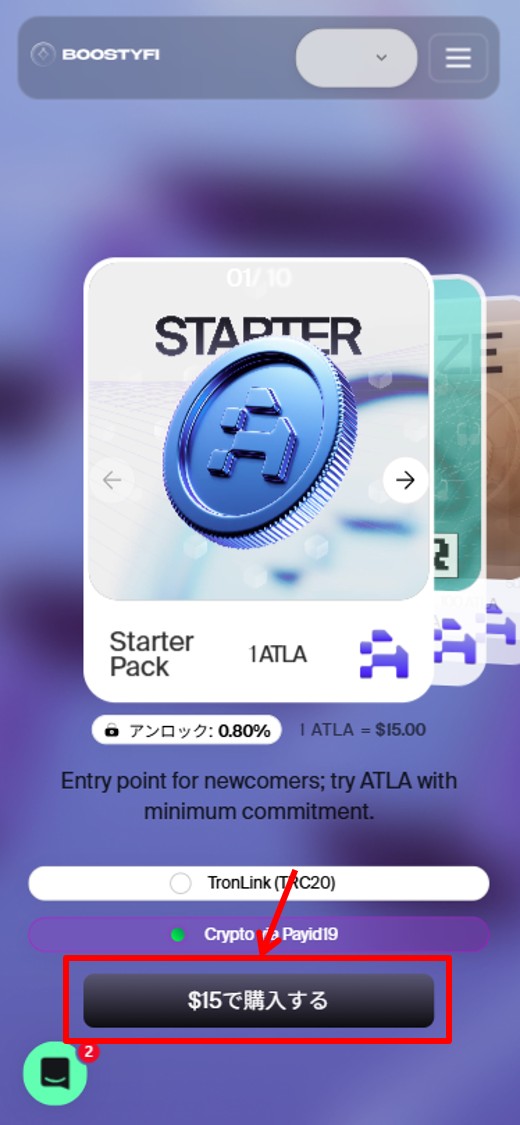
【補足】PayID19とは?
PayID19は様々な種類の暗号資産での支払いを仲介してくれる安全な決済代行サービス(ゲートウェイ)です。
これにより私たちは手持ちの暗号資産で柔軟に支払うことができます。
ステップ5:支払いに使う暗号資産を選択する
PayID19の画面に切り替わります。
ここであなたが支払いに使いたい暗号資産を選択します。
USDT、USDC、Litecoin、TRON、Binance Coin、BTC、Ethereumなど多くの選択肢が表示されますのでご自身が準備した通貨を選んでください。
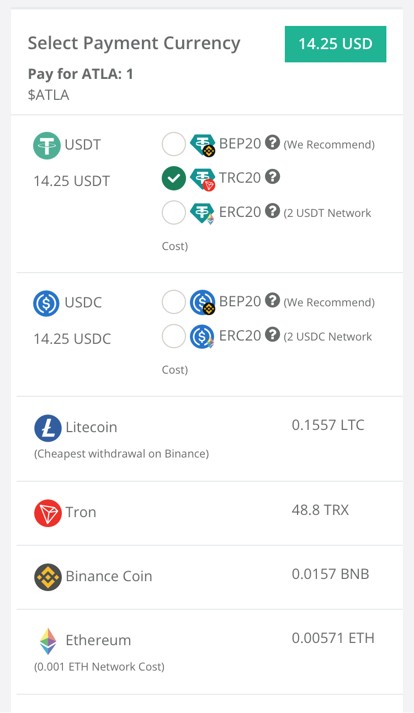
通貨を選ぶと「Pay with [選んだ通貨名]」というボタンが表示されるのでそれをタップします。
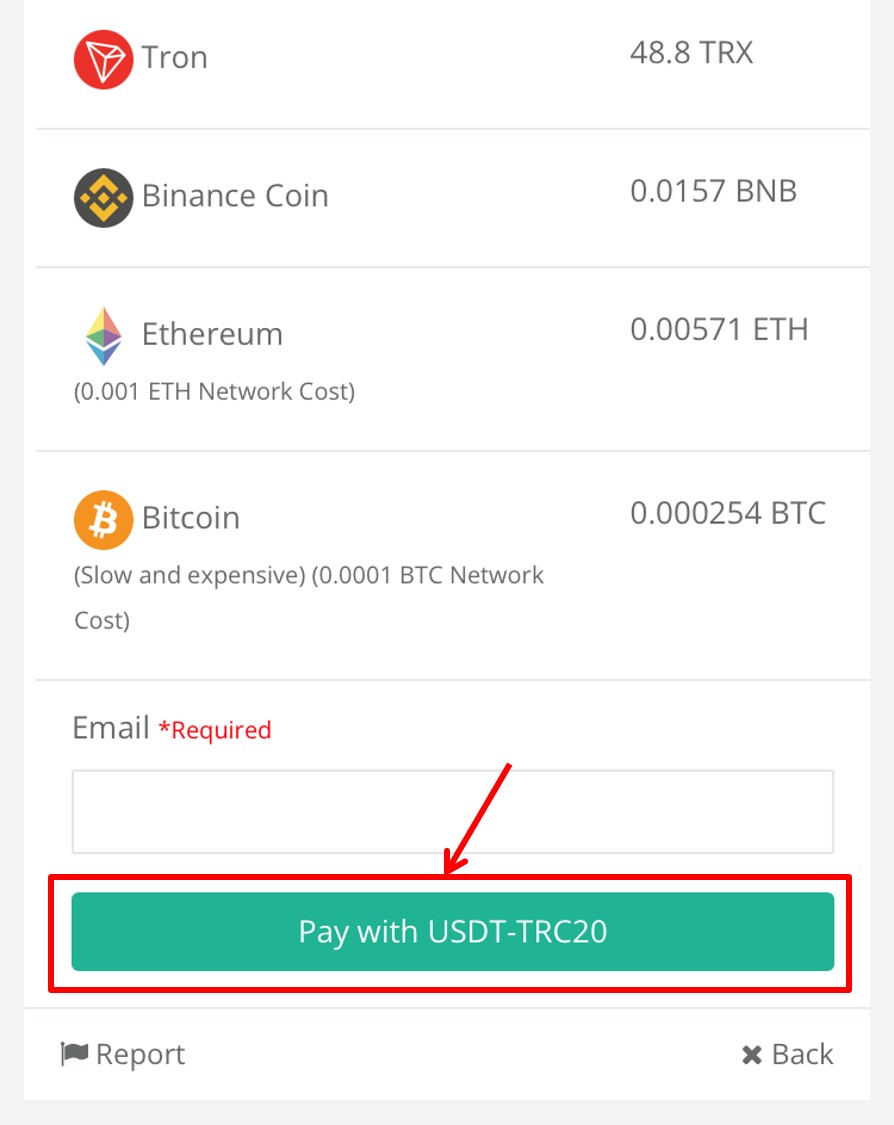
「Yes, Forsure!」をタップします。
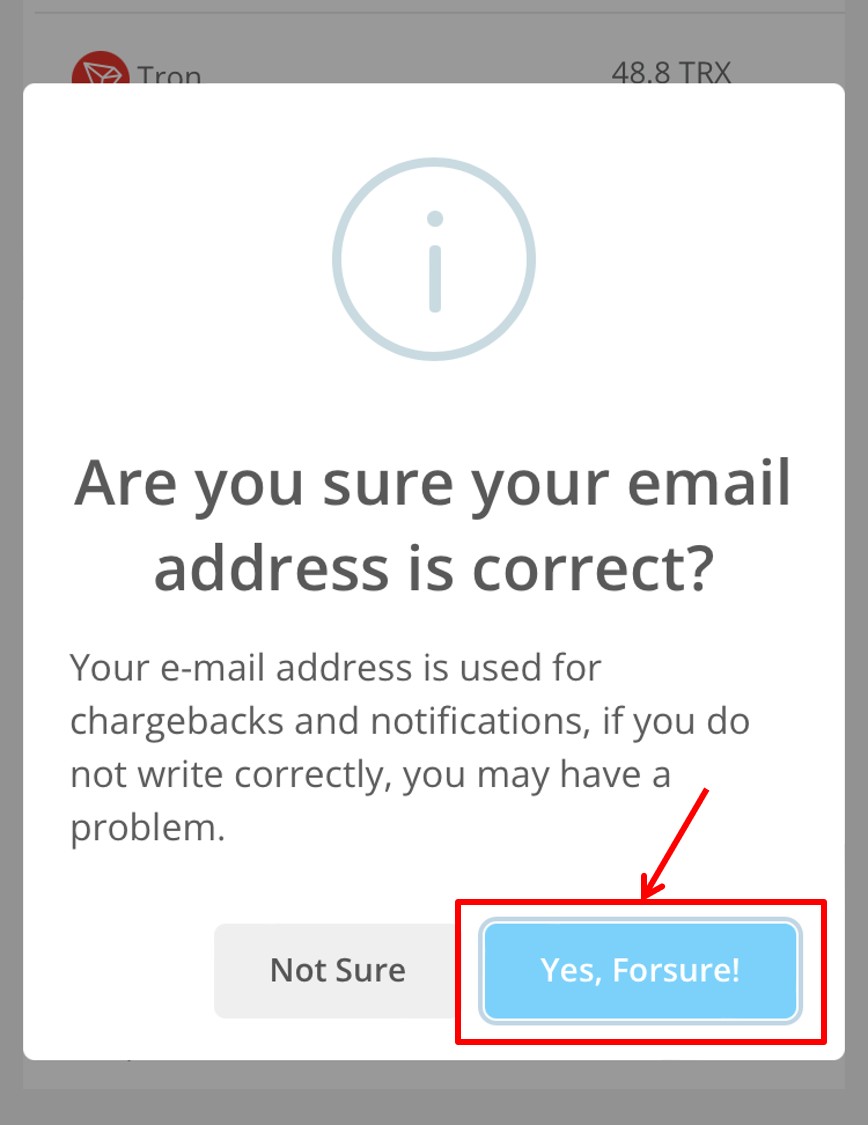
ステップ6:表示されたアドレスに暗号資産を送金する
最終確認画面に進むとあなたが暗号資産を送金すべき「送金先のウォレットアドレス」が表示されます。
スマートフォンのカメラで読み取れるQRコードも表示されます。
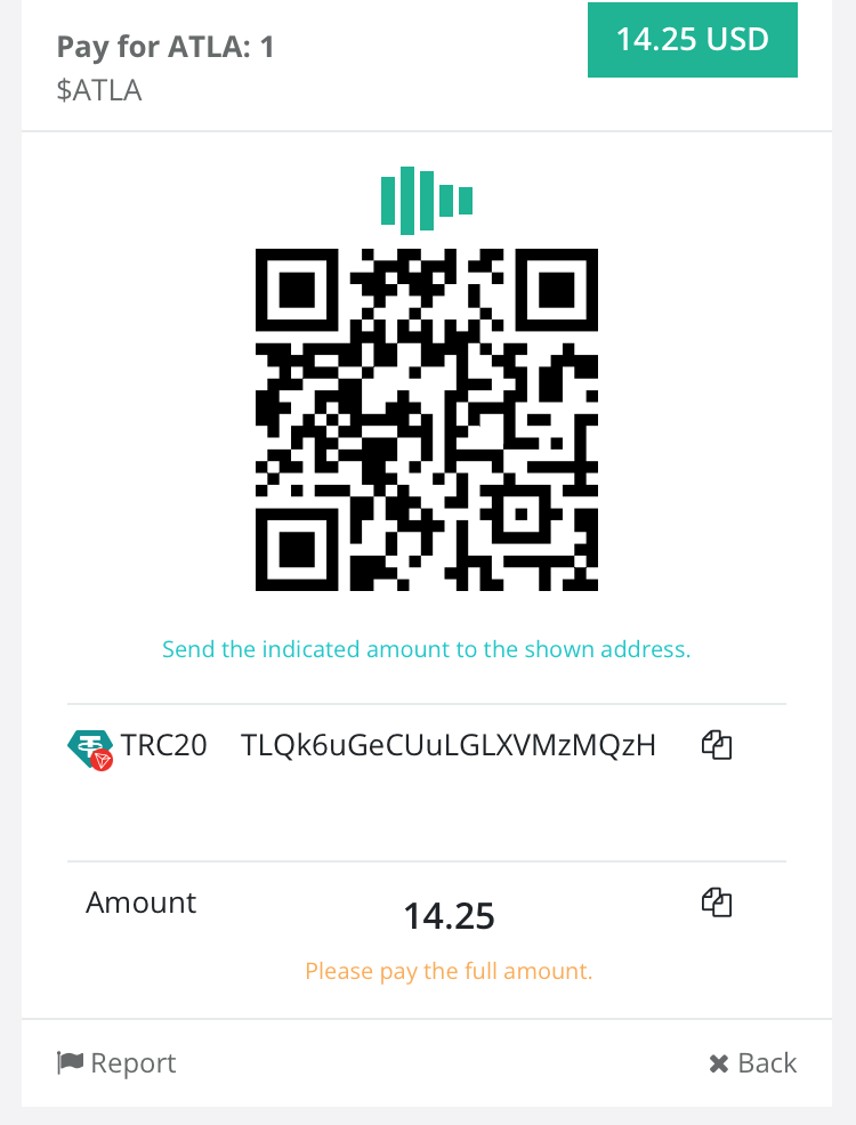
【最重要・注意点】
ここが最も重要なステップです。
あなたが利用している暗号資産取引所(Bybitなど)やウォレットアプリを開き、表示されたアドレスを間違えずに正確にコピー&ペーストして送金手続きを実行してください。
アドレスを絶対に手入力しないこと(コピー機能を使う)
送金するネットワークを間違えないこと(例:USDTならTRC20かERC20かなどを確認)
もしアドレスやネットワークを間違えるとあなたの資産は永久に失われてしまいます。
細心の注意を払って送金を実行してください。
ステップ7:購入完了を確認する
送金手続きが完了し、ブロックチェーン上で取引が承認されるとPayID19の画面が「完了」に切り替わりBoostyfiでの購入が完了します。
おめでとうございます!
Boostyfiのあなたのアカウントに戻り、ダッシュボードに購入したATLA coinの数量が反映されているかを確認しましょう。(反映には数分かかる場合があります)
まとめ
ご覧いただいたようにATLA coinを手に入れるプロセスは驚くほどシンプルです。
特別なウォレットの知識は不要でメールアドレスと普段お使いの取引所さえあれば誰でも未来のスポーツ経済圏の初期参加者になることができます。
本記事で紹介したリンクから登録し、プロモコード『football』が適用されていることを確認してあなたもこの革命的なプロジェクトへの第一歩を踏み出してください。